win11始终显示 托盘 图标 Win11系统托盘图标设置方法
更新时间:2025-01-01 10:03:31作者:jiang
Win11系统是微软最新推出的操作系统版本,相比之前的版本,Win11在界面设计上有了更多的创新和改进,其中系统托盘图标的设置也得到了很大的优化。在Win11中,用户可以自定义系统托盘图标的显示方式,让常用的图标始终显示在托盘中,方便用户快速访问和使用。接下来我们就来看看Win11系统托盘图标的设置方法。
具体方法:
1.第一步:在win11界面上,点击开始菜单后。点击【设置】选项
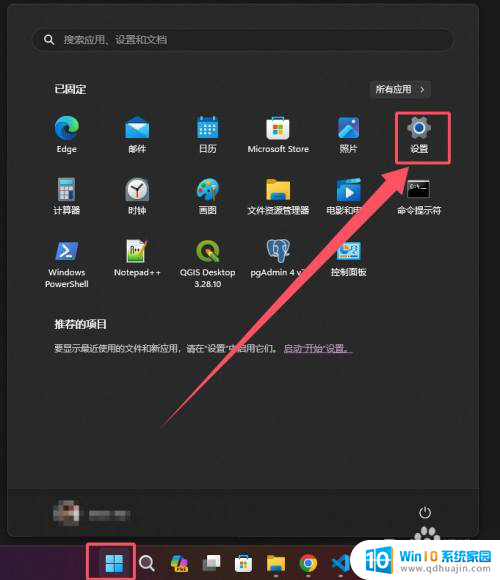
2.第二步:在设置界面上,选中个性化后,点击【任务栏】选项
3.第三步:在任务栏界面上,点击【其他系统托盘图标】选项
4.第四步:勾选或者取消在系统托盘的显示图标
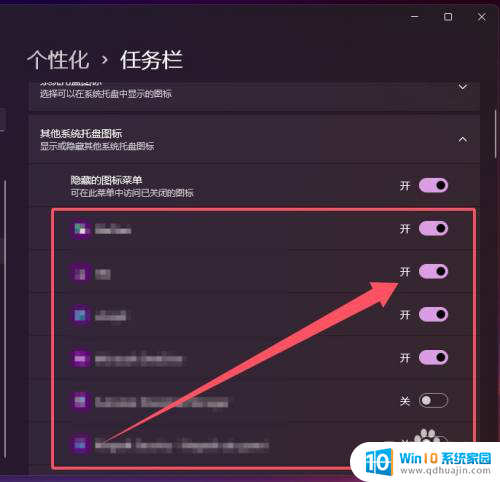
以上就是关于win11始终显示 托盘 图标的全部内容,有出现相同情况的用户就可以按照小编的方法了来解决了。
win11始终显示 托盘 图标 Win11系统托盘图标设置方法相关教程
热门推荐
win11系统教程推荐
- 1 更新到win11怎么没声音 Win11更新后没有声音的解决方案
- 2 win11不能拖文件到地址栏 Win11 23H2拖拽文件到地址栏无效解决方法
- 3 win11游戏中输入法 win11玩游戏关闭输入法教程
- 4 win11怎么打开定位位置权限 Win11定位服务启用的方法
- 5 win11更新 打印机连不上 Win11打印机无法连接错误代码解决方法
- 6 win11如何设置外接摄像头 电脑摄像头怎么调用
- 7 win11如何修改计算机的型号名称 修改Win11设置中的电脑型号步骤
- 8 win11显示程序弹窗 Win11打开软件就弹窗怎么办
- 9 win11ftp 传输文件图文教程 Win11 如何轻松在文件夹之间分享文件
- 10 win11,文件选择打开方式 Win11文件夹共享的简易指南
win11系统推荐
- 1 雨林木风ghost win11 64位专业破解版v2023.04
- 2 番茄花园ghost win11 64位官方纯净版v2023.04
- 3 技术员联盟windows11 64位旗舰免费版v2023.04
- 4 惠普笔记本win7 64位专业免激活版v2023.04
- 5 风林火山ghost win11 64位专业稳定版v2023.04
- 6 电脑公司win11 64位正式旗舰版v2023.04
- 7 系统之家ghost win11 64位简体中文版下载v2023.04
- 8 萝卜家园ghost win11 64位装机纯净版下载v2023.04
- 9 深度技术ghost win11 64位正式免激活版下载v2023.04
- 10 电脑公司Windows11 64位官方纯净版v2023.04